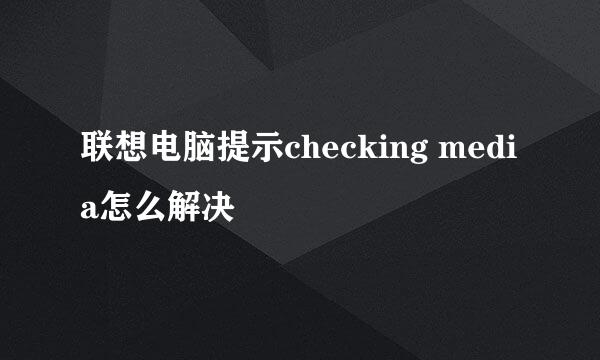闲置电脑安装Synology黑群晖DMS5.2 NAS系统
的有关信息介绍如下:
从同事那收留了一台废旧电脑,想到自己一直想有一台自己的nas,于是就利用手里的闲置主机尝试安装了下群晖系统体验下。接下来给大家介绍下我安装过程。
点击“win32Diklmager”,选择系统镜像文件,然后点击“write”,将系统镜像写入U盘。
在NAS主机的BIOS里面设定U盘为第一启动项。
25怎么设置第一启动项
启动NAS后,选择第三项“XPEnology DSM 5.2-5967 Install/upgrade”;
回车后,进入安装界面,直至出现如下图界面。
备用电脑安装好Synology Assistant后,打开后会自动搜索该局域网中存在的nas系统主机。
右键点击未安装的NAS,选择“安装”,进入安装界面。
浏览找到安装文件“DSM_DS3615xs_5967.pat”,然后点击下一步;
进入输入服务信息界面,设置好管理密码,单击“下一步”,弹出对话框,提示硬盘数据将被删除。选择确定。
进入网络设置页面,我们选择默认设置,点击“完成”,系统开始安装。
等待几分钟后,系统安装完成,点击“登录DiskStation”。
进入系统登录页面。输入账号和密码进行登录。跳出DSM更新设置页面,选择第三项“下载DSM更新,但让我选择是否安装”。
点击完成后进入系统管理界面。
固定ip地址:点击“控制面板”,选择“网络”,选中“局域网1”后点击“编辑”,在编辑对话框中选择“手动设置网络配置”
添加储存空间:点击“主菜单”,选择“储存空间管理员”,在左侧选择“增加”,一直下一步即可。
添加共享文件夹:打开“控制面板”,选择“共享文件夹”,点击“增加”,弹出添加对话框,设置文件夹名称,然后确定。弹出设置共享文件夹权限。
添加用户:打开“控制面板”,选择“用户”,点击“新增”,弹出设置对话框。
1、设置用户账号信息,点击下一步;
2、加入用户群组选择“user”,点击下一步;
3、分配共享文件夹权限:将刚建文件夹下“可读写”打钩,点击下一步;
4、空间配额设置默认,点击下一步;
5、分配应用程序权限全部允许打钩,点击下一步;
6、用户速度限制设置默认,点击下一步;
7、再次检查设置,点击“应用”。
文件服务:系统默认启动windows文件服务和mac文件服务,若没有苹果电脑,建议将mac文件服务关闭。其他默认即可。
这样我们就完成了一个具有基本功能的nas了。